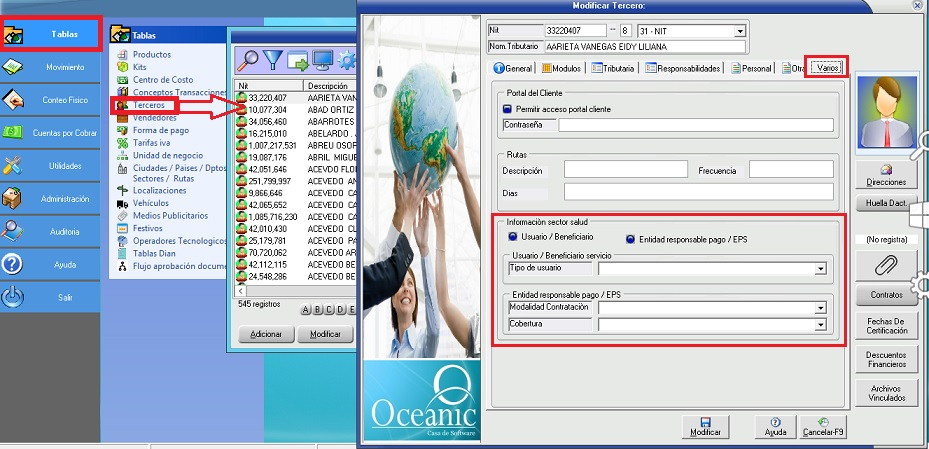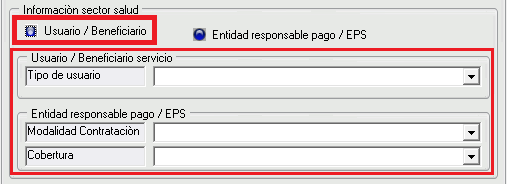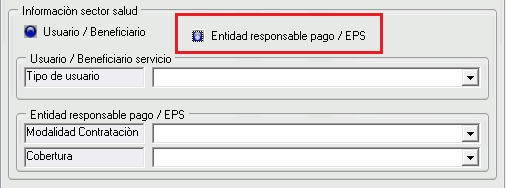Facturación sector salud: Difference between revisions
No edit summary |
No edit summary |
||
| Line 1: | Line 1: | ||
=== 1) ¿ Qué hace? === | === 1) ¿ Qué hace? === | ||
Esta funcionalidad permite registrar facturas de venta | Esta funcionalidad permite registrar en facturas de venta la información adicional reglamentada por el Ministerio de Salud (resolución 000506 de 19-04-2021) que aplica para las entidades encargadas de la prestación de servicios en salud. | ||
=== 2) ¿ En dónde está ubicada? === | === 2) ¿ En dónde está ubicada? === | ||
| Line 46: | Line 46: | ||
[[File:Fsalud3.png|center]] | [[File:Fsalud3.png|center]] | ||
* '''Usuario / Beneficiario:''' Si selecciona esta opción, se | * '''Usuario / Beneficiario:''' Si selecciona esta opción, se deben seleccionar el tipo de usuario, modalidad de contratación y cobertura de no ser así no permite seleccionar el usuario beneficiario. | ||
[[File:Sector salud1.png|center]] | |||
[[File: | * '''Entidad responsable de pago /EPS:''' Si se selecciona esta opción no requiere adicionar ninguna otra información. | ||
[[File:Sector salud3.png|center]] | |||
* '''Entidad responsable de pago /EPS:''' Si se selecciona esta opción | |||
[[File: | |||
==== <big>Productos.</big> ==== | ==== <big>Productos.</big> ==== | ||
Revision as of 16:09, 4 April 2022
1) ¿ Qué hace?
Esta funcionalidad permite registrar en facturas de venta la información adicional reglamentada por el Ministerio de Salud (resolución 000506 de 19-04-2021) que aplica para las entidades encargadas de la prestación de servicios en salud.
2) ¿ En dónde está ubicada?
Esta funcionalidad se encuentra y ubicada en:
- Movimientos
- Documentos
- Propiedades del documento
3) ¿ Cómo se configura?
Para tener acceso a esta funcionalidad se deben realizar las siguientes configuraciones:
Configuración General
En 'Configuración general' se registra el código del prestador de salud en la siguiente ruta.
- Modulo Comercial
- Administración
- Configuración general
- Datos de empresa
Al dar clic en el botón 'Datos empresa' abre la siguiente ventana para registrar el código
En el campo 'Código REPS' se ingresa el código de la empresa del sector salud.
Terceros
En terceros se seleccionan los terceros que son 'Usuarios/beneficiarios del servicio' y las 'Entidades responsables de pago o EPS', en la siguiente ruta se realiza la configuración.
- Tablas
- Terceros
- Al adicionar o modificar
- Pestaña varios
- Usuario / Beneficiario: Si selecciona esta opción, se deben seleccionar el tipo de usuario, modalidad de contratación y cobertura de no ser así no permite seleccionar el usuario beneficiario.
- Entidad responsable de pago /EPS: Si se selecciona esta opción no requiere adicionar ninguna otra información.
Productos.
En productos selecciona el tipo de valor del valor del producto o servicio, en la siguiente ruta se realiza la configuración.
- Tablas
- Productos
- Al adicionar o modificar
- En la barra del lado derecho 'Sector salud'
Al adicionar o modificar abre la opciones de configuraciones del productos.
Al dar clic en el campo 'Tipo valor' que muestra la opción encerrada en el cuadro rojo despliega las opciones existentes se selecciona y clic en modificar o guardar.
Tipos de documento
En tipos de documentos se configura el documento a facturar para que en 'Documentos' muestre la opción de sector salud como se muestra en la imagen de donde esta ubicada. Se configura en la siguiente ruta.
A dar clic en el botón Despliega la opción de 'Sector salud' donde se configurar si es para 'Registro de recaudo a usuarios ' o 'Cobro de la EPS', no se pueden marcar las dos opciones al tiempo para el mismo tipo de documento.
- Registro recaudo usuarios / beneficiarios: En esta opción selecciona si se desea registrar el recaudo y selecciona la operación referenciada al dar clic en los campos muestra la flecha para desplegar las opciones.
Nota: la operación referenciada (CUFE) solo aplica para documentos electrónicos.
- Registro cobro/reporte a la EPS: En esta opción selecciona si se registra el cobro/reporte
Después de ingresar la configuración se da clic en modificar para que la información configurada quede guardada.
4) Donde tiene efecto?
Esta opción tiene efecto en 'Documentos' en la siguiente ruta:
- Movimiento
- Documentos
Al entrar al documento si el documento esta en estado pendiente o se crea nuevo documento se puede registrar la 'La información del recaudo'
- Al dar clic en la opción Info Recaudo en el botón 'Registrar' abre el cuadro que se muestra en la imagen señalado por la fecha. En este cuadro se ingresa los datos como:
- Entidad del usuario: En este campo solo despliega los terceros que tiene definido la opción 'Entidad responsable pago/EPS' como se menciona en la configuración de terceros.
- Usuario beneficiario servicio: Esta opción trae por defecto el tercero definido en el documento en el que se esta, siempre y cuando este tercero tenga definido que es usuario/Beneficiario , dar clic en el botón 'Usuario/Beneficiario servicio' para cambiar el usuario solo muestra los usuarios que tienen definido sin son Usuarios/Beneficiario.
- Se ingresa los demás datos como el número de autorización, el número MIPRES , el número Póliza, el número Entrega MIPRES, Después de ingresar la información requerida clic en el botón guardar. Después de guardada la información al pasar a otro documento y volver a el que se estaba el botón ya no va a decir registrar si no registrado.
Nota: Al cerrar el cuadro anterior al volver a entrar muestra la información guardada anteriormente, dicha información se puede remover.
Al dar clic en la opción Info EPS en el botón 'Registrar' abre el siguiente cuadro para ingresar la información de la EPS.
En el cuadro anterior se ingresa:
- El número de contrato definido por la entidad.
- La operación referenciada, La cual se selecciona a dar clic en el botón de la flecha despliega las opciones.
Después de ingresar dicha información clic en el botón 'Mostrar Documentos', al dar clic en este botón muestra todos los documentos que hayan sido registrados en la información del recaudo de acuerdo a la 'Operación referenciada'.
Se pueden marcar uno varios o todos , después de marcar dar clic el botón guardar.
Nota1: Los documentos que se marcan y guardan ya no estarán disponibles en otra factura.
Nota2: Solo cuando el tipo de documento es electrónico tiene la opción de guardar o no como sector salud